Snapchat je aplikace pro sdílení videa a obrázků. Důvodem jeho popularity je, že všechny přeposlané zprávy jsou po přečtení trvale smazány a nelze je obnovit.
Chcete-li začít používat Snapchat, stáhněte si jej z Google Play a nainstalujte. Poté budete muset vytvořit účet - přijít s uživatelským jménem a heslem. Upozorňujeme, že přihlašovací jméno je také jméno a nebude možné jej změnit pouze v případě, že si vytvoříte nový účet. Budete také muset ověřit své telefonní číslo. Chcete-li začít používat aplikaci, musíte si přidat přátele. Program prohledá vaše kontakty a nabídne seznam těch, kteří jsou registrováni ve Snapchatu. Pokud chcete kontakty přidat ručně, tento krok přeskočte.Přátele můžete přidat také ručně: přejděte do nastavení profilu a klikněte na „Přidat přátele“. Dále musíte zadat uživatelské jméno. Vezměte prosím na vědomí, že Snapchat neumožňuje vyhledání osoby podle e-mailové adresy nebo telefonního čísla.
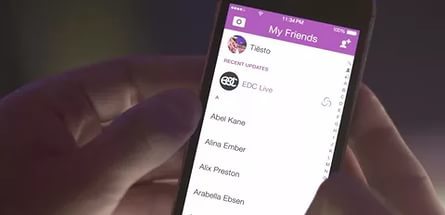
- chcete-li pořídit snímek, klikněte na kruh ve středu obrazovky;
- pro nahrání videa musíte stisknout a podržet, také si všimněte, že maximální délka záznamu je 10 sekund;
- pokud se vám pořízená fotografie nebo video nelíbilo, kliknutím na křížek je smažte;
- musíte také nastavit dobu, po kterou bude možné snímek prohlížet (nemůže přesáhnout 10 sekund);
- Pro videa není žádný časový limit.

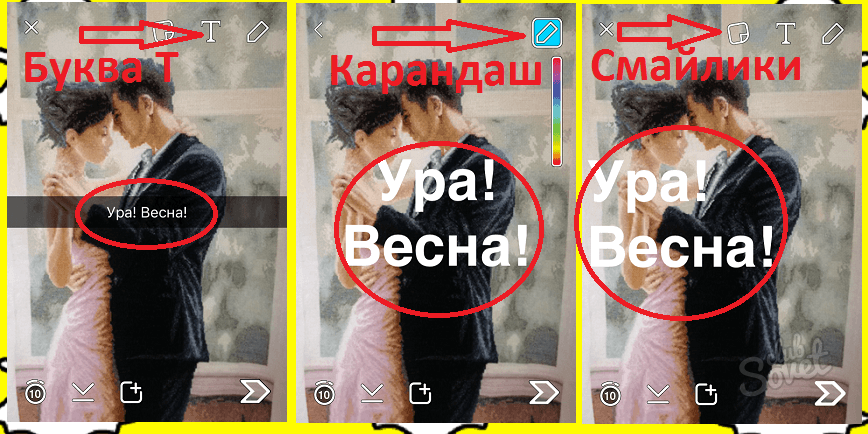 Ve Snapchatu můžete na fotografii použít vtipný efekt:
Ve Snapchatu můžete na fotografii použít vtipný efekt: - v hlavní nabídce vyberte selfie fotoaparát;
- podržte na obrazovce místo, kde je váš obličej;
- počkejte, až se objeví mřížka;
- uvolněte obrazovku a dostupné efekty se objeví ve spodní části.
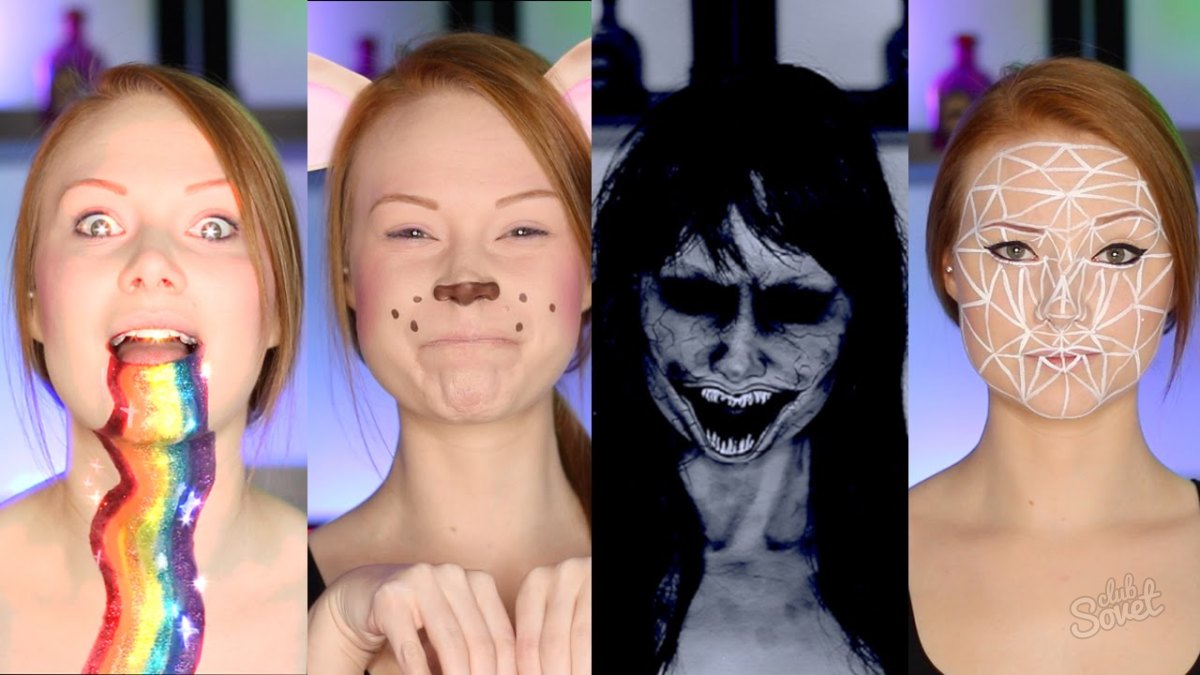

Během této doby bude moci každý, kdo má přístup do této sekce, zobrazit uložený obsah.





